ブラウザ上にある保存したい画像をロングタップ(長押し)します。
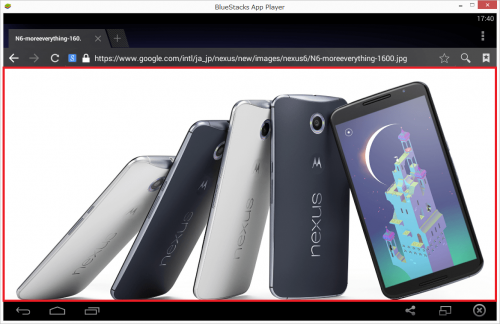
「画像を保存」をタップします。
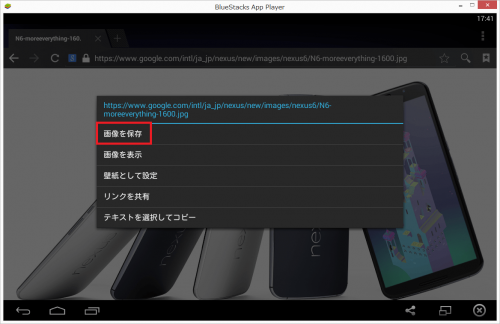
「ダウンロードを開始します...」と表示されます。
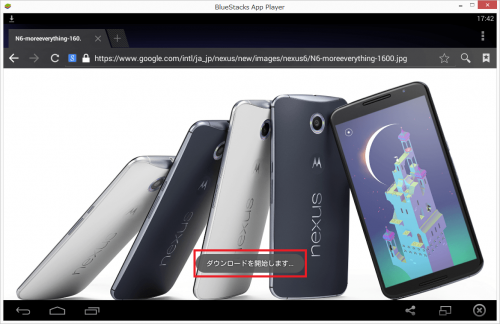
BlueStacksの通知領域に「ダウンロードが完了しました」と表示されれば、画像のダウンロードは完了しています。この通知をタップして実際に開けるか確認してみます。
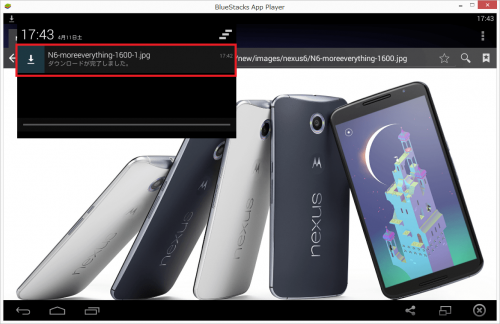
画像を表示するためのアプリの選択画面になるので、好きなアプリをタップして選びます。私はQuickPicを選びました。
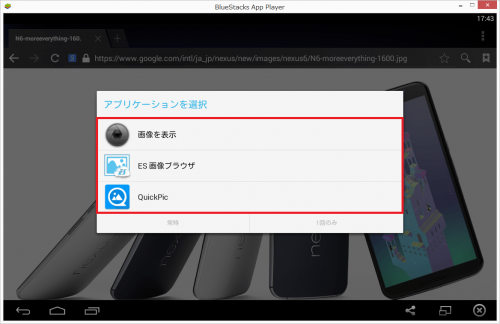
QuickPicが起動し、画像も確認できました。
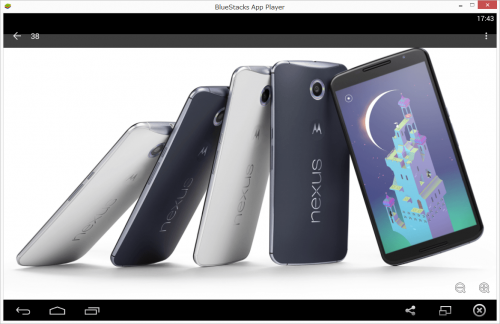
Androidデバイスは指でロングタップしますが、BlueStacksの場合はマウスでロングタップ(長押し)すれば画像などをダウンロードできるので簡単ですね。
なお、今回紹介した画像を保存する方法以外のBlueStacksのインストール方法や使い方など詳細は、BlueStacks(ブルースタックス)のインストール方法と使い方まとめ。WindowsにAndroidアプリをダウンロード・インストールして実行できるエミュレータ。を参照してください。
BlueStacks(ブルースタックス)のブラウザ上にある画像を保存する方法は以上です。